
lsix
类似于"ls",但用于图像。使用sixel图形在终端中显示缩略图。
用法
lsix [ 文件名 ... ]
示例
基本用法
只需输入lsix就会显示当前工作目录中的图像。
您也可以指定文件名,当然,还可以使用shell通配符
(例如,lsix *jpg *png)。
由于lsix使用ImageMagick,几乎所有图像格式都受支持。但是,有些可能渲染较慢(如PDF),所以除非您特别指定,否则lsix不会显示它们。如果您想强制列出某种类型的图像,只需指定文件名或使用通配符(如下例中的*.pdf)。
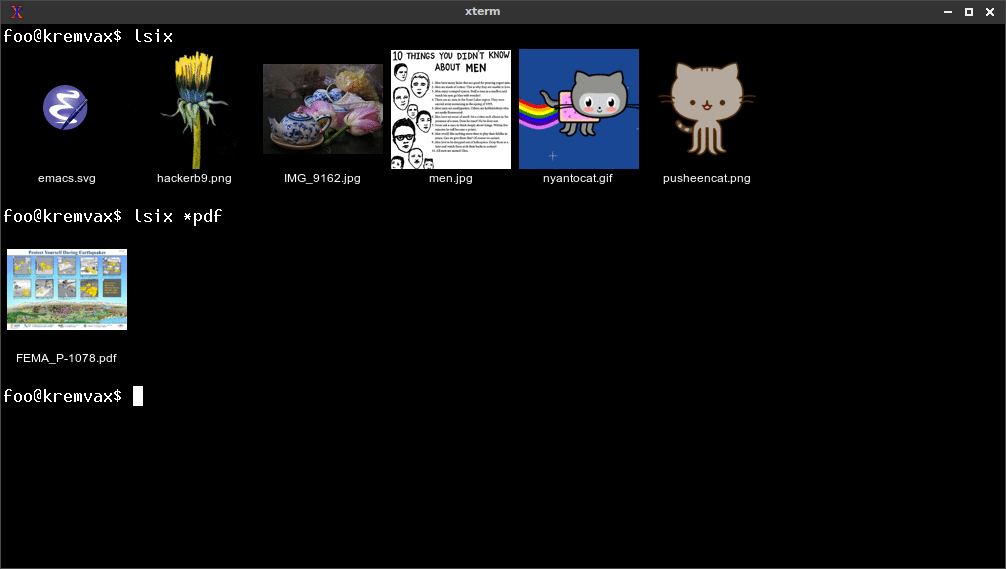
展开GIF
如果在命令行中指定GIF(或实际上任何包含多个图像的文件),所有帧都会被展开并显示在一个蒙太奇中。例如,lsix nyancat.gif显示所有帧。请注意,GIF将某些帧存储为仅与前一帧不同的像素。
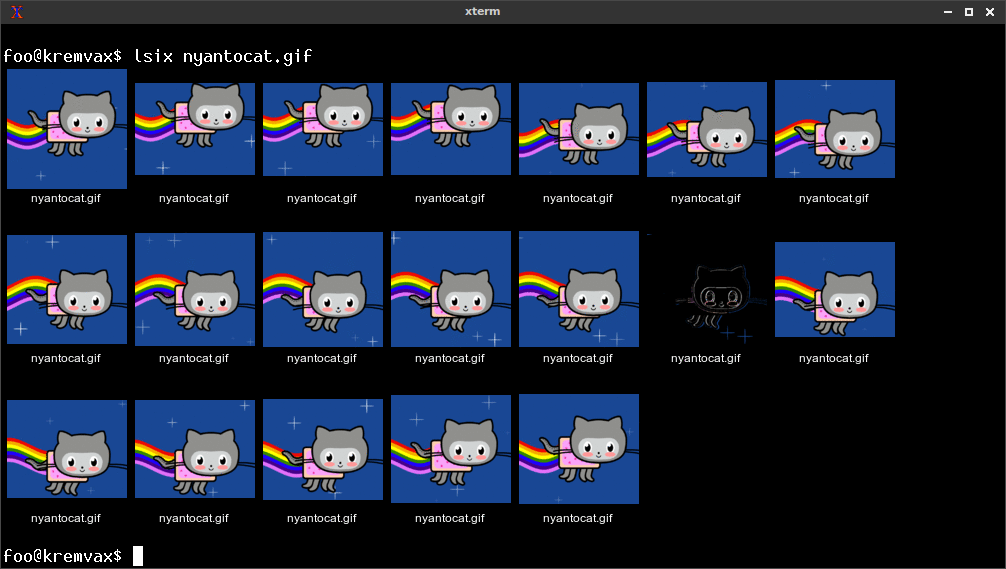
检测终端背景色
您可能已经注意到PNG和SVG文件对终端背景有正确的alpha通道。这是因为lsix使用终端转义序列来尝试确定您的前景和背景颜色。(前景用于文本填充颜色。)
在下面的第一个例子中,在黑底白字的xterm中运行lsix后,我发送了一个转义序列来交换前景和背景颜色。当我再次运行它时,lsix检测到了这一点并将背景颜色改为白色。当然,您可以选择任何想要的默认颜色(例如,下面第二个例子中的xterm -bg blue)。
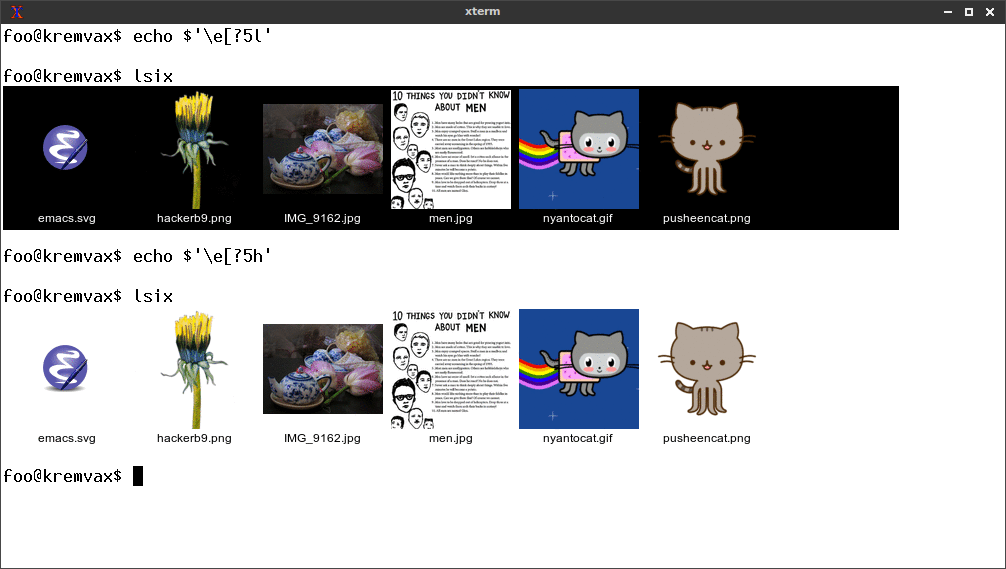
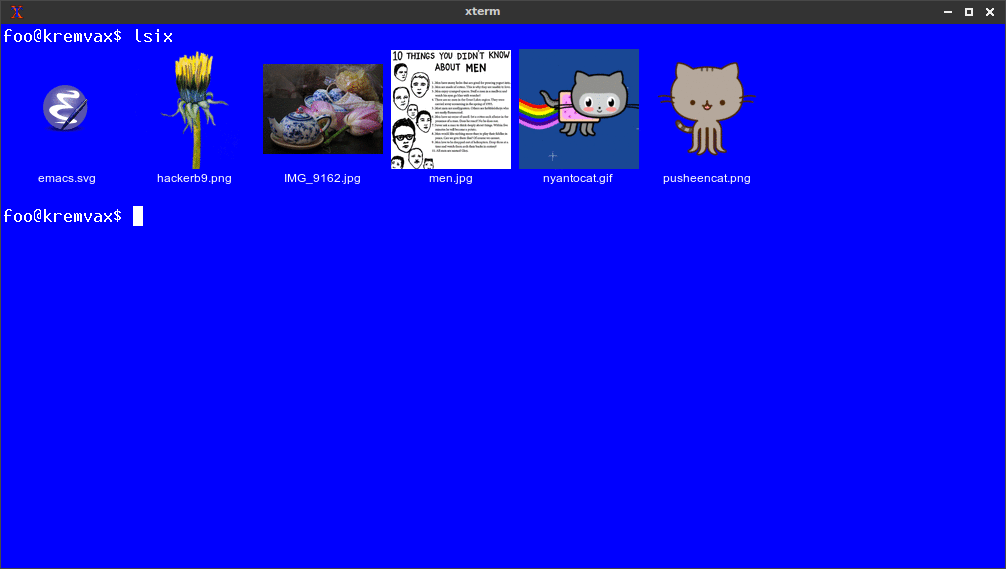
特性
-
使用控制序列检测您的终端是否可以内联显示SIXEL图形。
-
通过ssh效果很好。当您不太记得每个图像是什么时,非常适合在Web服务器上操作这些图像。
-
非位图图形通常也能很好地工作(.svg, .eps, .pdf, .xcf)。
-
自动检测您的终端(如xterm)是否可以增加色彩寄存器的数量以提高图像质量,并自动执行。
-
自动检测终端的前景和背景颜色。
-
在支持dtterm WindowOps的终端中,每行的图块数会根据窗口宽度适当调整。
-
如果目录中有许多图像(>21),lsix将一次显示一行,这样您就不需要等待整个蒙太奇创建完成。
-
如果您的文件名太长,lsix会在将其传递给ImageMagick的
montage之前进行换行。(没有lsix,montage会将长文件名混乱地堆叠在一起。) -
您可以通过编辑文件顶部的简单变量轻松更改蒙太奇中每个图块的宽度、字体系列和点大小等设置。(提示:尝试
convert -list font查看您机器上有哪些字体。) -
Unicode文件名可以正常工作,只要您的字体有这些字形。
安装
只需将lsix文件放在您的路径中(例如,/usr/local/bin)并运行它。它只是一个BASH shell脚本。
唯一的先决软件是ImageMagick。如果您还没有安装,您操作系统的包管理器可以轻松获取。(例如,apt-get install imagemagick)。
MacOS用户可能更喜欢使用brew install lsix安装lsix,它会在必要时安装ImageMagick。
您的终端必须支持Sixel图形
我使用xterm的vt340仿真模式开发了这个工具,但我相信它应该可以在任何支持Sixel的终端上工作。您可以通过查看单个图像来测试您的终端,如下所示:
convert foo.jpg -geometry 800x480 sixel:-
XTerm
请注意,xterm默认没有启用Sixel模式,所以您需要这样运行它:
xterm -ti vt340
或者,将vt340设置为xterm的默认终端类型。将以下内容添加到您的.Xresources文件中,并运行xrdb -merge .Xresources。
! 允许sixel图形。(尝试:"convert -colors 16 foo.jpg sixel:-")。
xterm*decTerminalID : vt340
此外,一些发行版,如Fedora,似乎没有编译支持sixel的xterm。在这种情况下,请尝试其他终端,如foot或mlterm。
支持SIXEL的终端
- XTerm(已测试)
- MLterm(已测试)
- foot(已测试)
- Wezterm(已测试)
- Contour(已测试)
- iTerm2 for Apple MacOS(已测试)
- Konsole(据报告)
- yakuake(据报告)
- WSLtty for Microsoft Windows(据报告)
- MinTTY for Cygwin (Microsoft Windows)(据报告)
- Yaft for Linux framebuffer(已测试)
- VTE(特殊编译,据报告)
- sixel-tmux(tmux的分支,据报告)
- ttyd(据报告)
不兼容SIXEL的终端
- MacOS Terminal, kitty
- 所有标准的基于libvte的终端
- gnome-terminal
- terminator
- lxterm
- Alacritty(可能通过补丁工作)
配置
由于lsix目前设计得非常简单,没有命令行标志、配置文件、可调节的旋钮或可调整的参数。但是,由于脚本非常简单,如果您想进行更改,只需编辑文件就很容易做到。所有内容都有很好的注释,最常用的默认变量位于顶部。
联系作者
我欢迎反馈。如果您使用lsix并喜欢它,或者有改进建议,请随时通过GitHub向我@hackerb9发送您的想法。
已知问题
-
XTerm的反向视频模式(
xterm -rv)与明确指定前景和背景不同。有一种方法可以检测后者,但无法检测前者。这意味着对于使用XTerm的reverseVideo资源的用户,背景颜色将不正确。(参见问题#20)。 -
XTerm的屏幕宽度目前限制为1000px,这是由于一个错误特性导致它无声地显示为空白。一旦xterm能够处理大于1000x1000的图像,这个限制将被移除。[最后测试于XTerm(344)]。
-
以"@"开头的文件名对ImageMagick来说是特殊的,如果您不在前面加上目录,它会出错。(
lsix ./@foo.png) (这是ImageMagick的一个bug,不是lsix的问题)。 -
将空字符串
""指定为文件名会导致ImageMagick挂起。 (这似乎是ImageMagick的一个bug/错误特性)。 -
长文件名会被换行,但不是智能换行。让它更倾向于在空格、破折号、下划线和句点处换行是否会使这个脚本变得太复杂?也许会。
-
在命令行上指定的目录会被处理,就好像用户已经cd到那个目录一样。实现递归并不难,但是真的有必要吗?我不愿意用命令行标志使这么简单的脚本变得复杂。
-
如果您运行
lsix foo.avi,您就是在自找麻烦。
未来问题
-
Sixel标准似乎没有办法查询图形屏幕的大小。阅读VT340文档,似乎您的程序必须事先知道您正在渲染的设备的分辨率。
XTerm从版本344开始,添加了一个控制序列 来解决这个问题 —
CSI ? Pi ; Pa ; Pv S— 但一些终端,例如mlterm,尚未实现它。 还有一种使用dtterm WindowOps扩展来读取窗口大小的替代方法,但这并不是完全正确的解决方案,因为Sixel图形屏幕的几何尺寸不一定与窗口大小相同。(例如,xterm将图形几何尺寸限制在1000x1000,即使窗口实际上可能更大。)为了适应mlterm等终端,lsix会将dtterm WindowOps作为备选方案。
如果这两种方法都不起作用,lsix将假设你使用的是VT340(800x480),每行只能容纳6个图块。
-
Sixel标准也缺乏查询可用颜色寄存器数量的方法。我使用了
xterm的扩展来实现这一功能,但我不知道它们的实现有多广泛。如果终端没有响应,lsix会假定你使用的是原始vt340,并只使用16个颜色寄存器。(抱歉,4级灰度vt330用户!是时候升级了。;-) ) -
Kermit项目创建了一个在20世纪80年代末/90年代初流行的MS-DOS终端模拟器。它的sixel实现与lsix不兼容,因为它在与文本分离的屏幕上显示图形。但是,我注意到它的文档中有一个特性:一个请求当前图形窗口大小和颜色数量的转义序列:
ESC [ ? 256 n 请求屏幕大小报告
报告格式为 ESC [ ? 256; Ph; Pw; Pc n 用于图形系统
其中 Ph 是屏幕高度(以点为单位)
Pw 是屏幕宽度(以点为单位)
Pc 是颜色数量(0, 1 或 16,分别代表无、黑白、EGA/VGA)
对于纯文本单色系统,报告格式为 ESC [ ? 24; 80; 0 n
其他终端模拟器是否曾使用过这个序列?将其添加到lsix中是否有价值?
-
libsixel是一个优秀的项目,用于编写能输出优化Sixel图形命令的程序。由于我非常尊重这个项目,我觉得有必要解释为什么
lsix不使用libsixel。-
(a) 我希望lsix能在任何地方轻松工作。Bash和imagemagick无处不在,所以shell脚本是一个自然的解决方案。
-
(b) 我希望
lsix足够简单,以便其他人(包括我自己)可以轻松定制和扩展。 -
(c) 与libsixel的
img2sixel使用的stb_image库相比,ImageMagick对不同格式的读取支持更好。(例如:xpm、svg、16位png,甚至sixel文件都不被img2sixel识别)。鉴于ImageMagick可以读取所有这些格式并直接输出sixel,使用它来完成两项任务是有意义的。 -
(d) 虽然libsixel经过优化,肯定比ImageMagick更快,但这是过度设计。对于简单的目录列表,目前的速度已经足够快了。
-
资源
-
DEC STD 070视频系统参考手册。 这是一本内容丰富的大部头,几乎涵盖了所有细节。我主要参考了第4节(转义序列)和第9节(sixel编程)。
-
VT340测试,一个记录DEC VT340硬件实际行为的项目。
-
Digital ANSI兼容打印协议:2级编程参考手册,第5章:Sixel图形。对于想要生成或解析sixel图形的人来说,这是一个优秀且相当清晰的讨论。

 访问官网
访问官网 Github
Github Huggingface
Huggingface 文档
文档 论文
论文










